
Hoe maak je stap voor stap een index in Word?
Maak een index in woorden, Het wordt gebruikt om de onderwerpen weer te geven die worden behandeld in het document dat u maakt, evenals de pagina's waarop elk onderwerp zich bevindt. In Word zijn er zeer eenvoudige functies om de index automatisch te maken via een "inhoudsopgave" of een "index".
Als u orde in het document wilt hebben, is het van vitaal belang om een index te hebben, waarmee u en de lezers snel en gemakkelijk specifieke punten kunnen volgen.
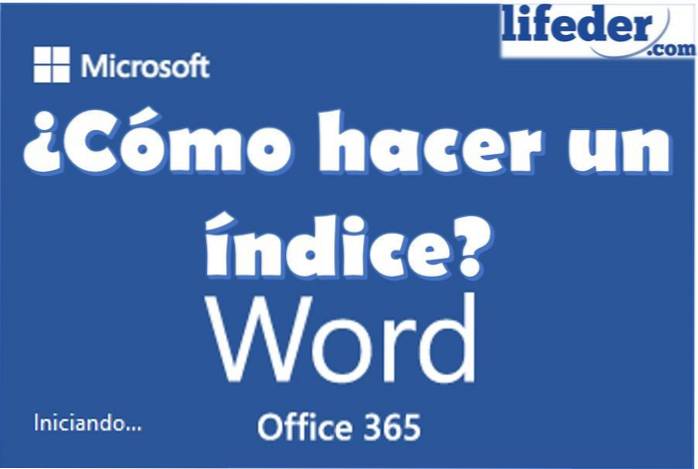
Word is een zeer krachtig hulpmiddel als teksteditor, zozeer zelfs dat het het maken van automatische indexen binnen zijn functies heeft opgenomen, en hoewel u dit handmatig kunt doen, waarom zou u het doen als Word uw leven gemakkelijker maakt met deze functies??
Het ideaal is om het maximale te halen uit alle functies die Word heeft, om tijd en moeite te besparen bij het maken van een document.
Word noemt een "inhoudsopgave", wat in veel delen van de wereld bekend staat als een "index", en "index", wat vaak bekend staat als een alfabetische index..
Hoewel beide vergelijkbaar zijn en erg handig zijn bij het werken met lange documenten, raden we je aan om de functie "Inhoudsopgave" te gebruiken als je de pagina's wilt rangschikken volgens de volgorde van de titels die je hebt gemaakt..
Aan de andere kant, als u de volgorde van uw index in alfabetische volgorde wilt hebben, moet u de functie "Index invoegen" gebruiken.
Stap voor stap een index maken in Word met de functie "Inhoudsopgave".
Om stap voor stap een index te maken met de functie "inhoudsopgave" wordt bij het aanmaken van de index in Word rekening gehouden met de paginavolgorde.
We nodigen u uit om deze stappen te volgen als u dat wilt:
1.- U moet het document openen waarin u de index wilt maken.
twee.- De titels en ondertitels die u in het document hebt, moeten met stijlen worden geplaatst via het gedeelte Stijlen op het tabblad Home.
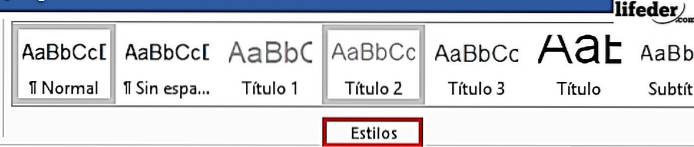
U moet de woorden selecteren van elke titel van het onderwerp waarvan u denkt dat ze in de index moeten voorkomen, en het stijlen geven die titels zijn (de woorden die onderaan ‘Titel’, ‘Titel 1’, ‘Titel 2’ of ‘Titel 3 ").
3.- Plaats na het voltooien van stap 2 de schrijfcursor waar u de index wilt plaatsen. Over het algemeen is het gebruikelijk om de index aan het einde van het document of net na de omslag of toewijding te maken.
4.- Klik op het tabblad "Verwijzingen" bovenaan het menu en zoek de knop "Inhoudsopgave". Deze knop bevindt zich aan de linkerkant van het menu.
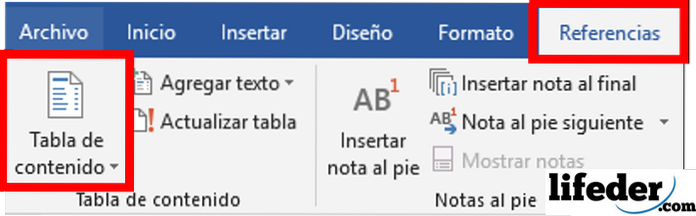
5.- Klik op "Inhoudsopgave" en kies "Automatische tabel 1" of "Automatische tabel 2". Wat in elke tabel varieert, is dat de ene u "Inhoud" vertelt en de andere u "Inhoudsopgave"..
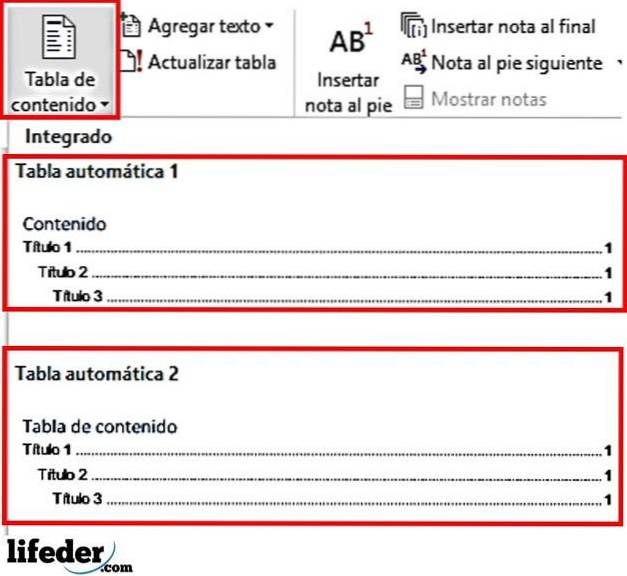
6.- Slim! De index is automatisch aangemaakt en geordend volgens de paginavolgorde in uw document.
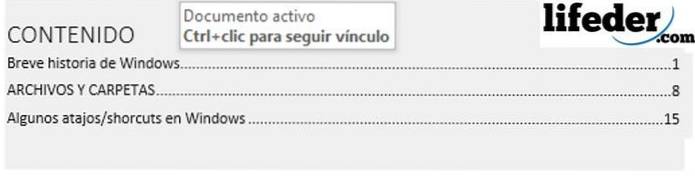
Als u wijzigingen aan het document aanbrengt, moet u op de index klikken die u heeft aangemaakt en op "Tabel bijwerken" klikken..
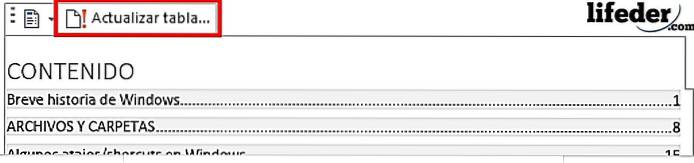
Als u dit doet, wordt een venster geopend waarin u moet kiezen of u het aantal pagina's wilt bijwerken of dat u de hele tabel wilt bijwerken voor het geval u meer titels heeft toegevoegd..
Zodra u de optie van uw voorkeur heeft gekozen, drukt u op accepteren en uw tafel is bijgewerkt.
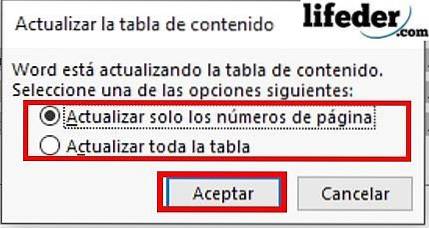
Stap voor stap om een index te maken met de functie "Index invoegen"
Gebruik de functie "index invoegen" om een index te maken, vergeef redundantie, is wanneer u rekening wilt houden met de alfabetische volgorde van de indextitels en niet met de volgorde van de pagina's waarin deze voorkomt. Om dit te doen, nodigen we je uit om de onderstaande stappen te volgen:
1.- Open het Word-document dat u wilt indexeren, zoek het tabblad "Verwijzingen" en klik erop..

twee.- Zoek de knop "Invoer markeren" en klik erop. De knop bevindt zich aan de rechterkant van het menu dat u zojuist hebt geopend.

3.- Hierdoor wordt het volgende venster geopend:
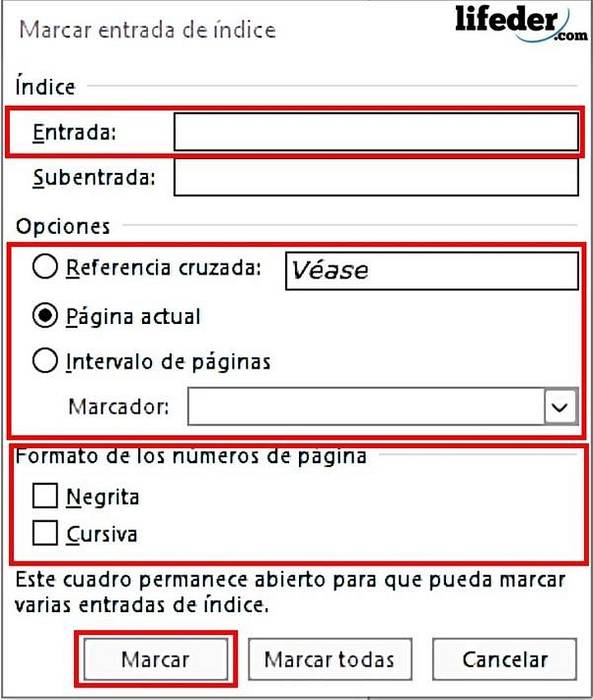
4.- Hier moet u de titel plaatsen die u in de inhoud van de index wilt laten verschijnen.
Om dit te doen, moet u naar elke documenttitel gaan en deze handmatig selecteren, en vervolgens op het tekstvak "Invoer" klikken..
Als u dit doet, wordt wat u zojuist hebt geselecteerd naar het invoertekstvak gekopieerd.
5.- U moet in "opties" kiezen of de titel die u plaatst is:
- Een kruisverwijzing (dat wil zeggen, dat documentonderwerp koppelen aan een andere sectie waar ernaar wordt verwezen).
- Huidige pagina, voor het geval u wilt dat deze verschijnt vanaf waar dat onderwerp begint.
- Paginabereik, voor wanneer u wilt plaatsen van waar het onderwerp begint tot waar het eindigt.
6.- Zodra dit is geselecteerd, moet u het "Formaat van de paginanummers" kiezen en controleren of het vet en / of cursief is.
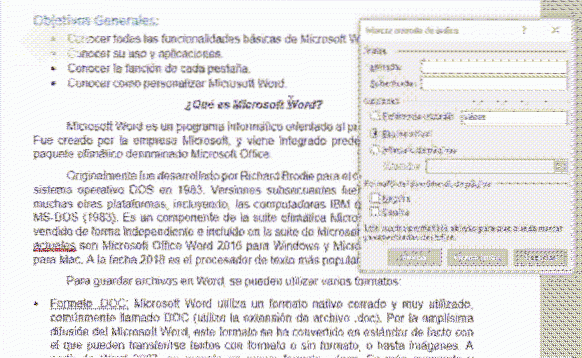
7.- Als je die titel helemaal hebt ingevuld, druk je op "Markeren"

Opmerking: sommige symbolen worden in het document geplaatst, maak je geen zorgen, wat je hebt gedaan is niet beschadigd, het zijn eenvoudige woordmarkeringen om te kunnen lokaliseren.

Als de markeringen u storen, ga dan nadat u alle items hebt gemarkeerd (onthoud dat u dit handmatig moet doen) naar Bestand -> Opties -> Tonen en schakel daar "Show format marks" uit en druk vervolgens op "OK".
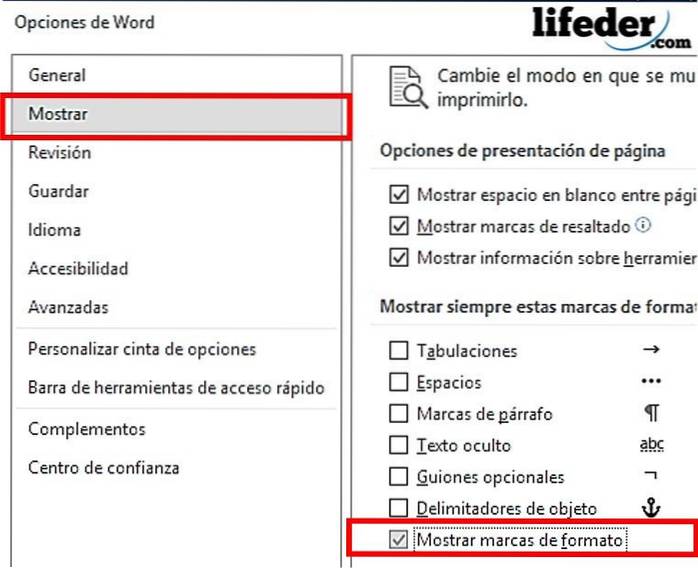
8.- Zodra u alle vermeldingen heeft gemarkeerd die u in de index wilt laten verschijnen, drukt u op "Index invoegen" (dit staat naast "Invoer markeren").
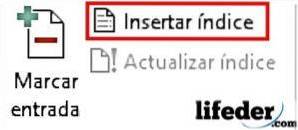
9.- Ten slotte wordt er een venster geopend waarin u het uiterlijk van de index die u hebt gemaakt kunt aanpassen. Als u klaar bent met aanpassen, drukt u op "OK".
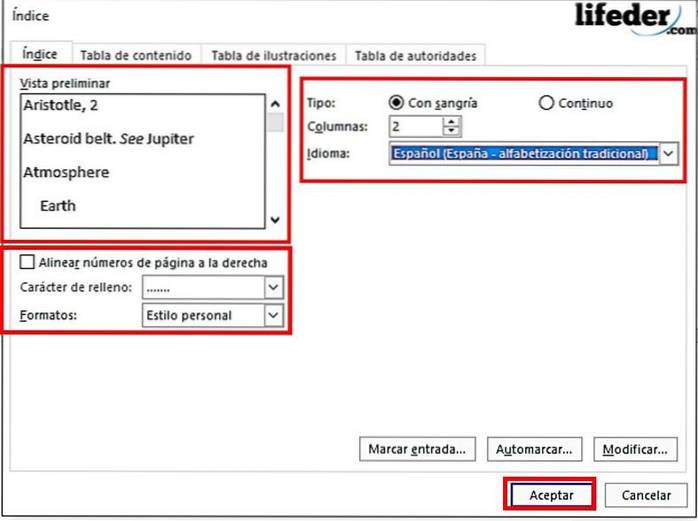
10.- Slim! U hebt in Word automatisch een alfabetisch gesorteerde index gemaakt.

Opmerking: onder “index invoegen” staat een knop met de tekst “Index bijwerken”. U moet hierop klikken als u een wijziging van het document wilt bijwerken die van invloed is op de pagina's in de index
Referenties
- Microsoft Team (geen datum). Maak een inhoudsopgave (van toepassing op Word voor Office 365, Word 2016, Word 2013, Word 2010, Word 2007). Betreden via: support.office.com in juli 2018.
- Microsoft Team (geen datum). Index maken en bijwerken (van toepassing op Word voor Office 365, Word 2016, Word 2013, Word 2010, Word 2007). Betreden via: support.office.com in juli 2018
- MSN (geen datum). Hoe maak je een index in Word als een expert? Betreden via: msn.com in juli 2018
- Microsoft Team (laatste update: januari 2014). Hoe hoofdstukken, bijlagen en pagina's te nummeren in documenten die Word-titels met hoofdstukken en bijlagen bevatten. Opgehaald van: support.microsoft.com
- Cubides Joya, Zulay (2018). hoe u een inhoudsopgave maakt in een Word-document. Geraadpleegd door: aprendendiendo.wikispaces.com in juli 2018
- WikiBooks (laatste editie: juli 2018). LaTeX / Indexering. Opgehaald van: en.wikibooks.org.



Niemand heeft nog op dit artikel gereageerd.